Случвало ли ви се е с нетърпение да се настаните на дивана, готови да гледате любимия си сериал, само за да се сблъскате с разочароващото съобщение „Няма сигнал“ на вашия телевизор Samsung?
Това е често срещан проблем, с който се сблъскват много собственици на телевизори Samsung – проблем с входния източник. Може да останете да се чешете по главата, чудейки се защо телевизорът ви изведнъж не може да намери нито едно от свързаните устройства.
Но не се страхувайте! В тази статия ще разгледаме някои прости, но ефективни решения, които ще ви помогнат да отстраните проблема с входния източник на телевизор Samsung и да се върнете към любимите си програми за нула време.
Кога имате проблем с входния си източник?
Когато свързвате външно устройство към Вашия телевизор Samsung, например аудио плейър, игрова конзола, лаптоп, смартфон или друго устройство, Вие използвате входния източник.
Свободното ви време става по-приятно благодарение на входните източници, които свързват телевизора ви с външни устройства.
Ако обаче входният източник е проблемен, както външното ви устройство, така и той може да спрат да работят. Проблеми с входния източник на телевизора Samsung могат да възникнат по няколко причини. С помощта на прости техники ситуацията може бързо да бъде отстранена.
Как може да бъде отстранен проблемът с входния източник на телевизор Samsung?
| Проверете състоянието на захранването на външното устройство. | Трябва да включите външното си устройство, преди да го свържете към телевизора. Ако сте включили външното устройство, но то все още не иска да се включи, може да има проблем. За да се уверите, че то работи, опитайте да свържете свързаното устройство с друго. Ако то работи, можете да опитате някои други методи за отстраняване на неизправности. |
| Уверете се, че източникът на телевизора ви е правилно настроен | Можете да направите това, като натиснете бутона Начало и превъртите до опцията Източник на дистанционното управление на вашата джаджа. Опитайте други подходи за отстраняване на проблема, ако телевизорът ви е конфигуриран на същия източник като външното устройство. |
| Опитайте да свържете отново кабела на входния източник | Ако имате проблеми със свързването на телевизора с интернет, може да опитате да разкачите и да свържете отново кабелите от телевизора и външното устройство. Огледайте портовете и на двете устройства, за да видите дали вътре има някакви отпадъци или нещо, което може да блокира връзката. |
| Може да се опита с друг порт или входен кабел | Можете да опитате с друг порт, ако този, свързан към външното устройство, не работи. Ако нито един от портовете не работи, може да има проблем с кабела на входния източник. Необходима е професионална проверка на оригиналния порт, за да може специалист да диагностицира и отстрани проблема. |
| Преглед на дистанционното управление | Най-често проблемът е в дистанционното управление, но то може да бъде заменено с ново. Свързването на телевизора с приложение е друг начин за регулиране на входните настройки. |
| Използвайте друго външно устройство | Ако входното устройство на телевизора не работи правилно, можете да опитате да свържете друго външно устройство. Ако не се получи, значи проблемът е във вашето външно устройство и трябва да го проверите. Ако нито едно от другите външни устройства не функционира, ще трябва да обслужите телевизора си. |
| Нулиране на фабричните настройки на вашия телевизор Samsung | Възстановяването на фабричните настройки ще премахне всички данни от вашия телевизор Samsung и ще го върне към първоначалните му фабрични настройки. Всички настройки, включително настройките на входния източник, също ще бъдат възстановени. Ако нямате ПИН код, опитайте с ПИН кода по подразбиране 0000 за възстановяване на фабричните настройки на телевизора. |
| Нулиране на дистанционното управление | Може да се наложи да нулирате и дистанционното управление на Samsung. Бутонът за захранване на дистанционното ви управление трябва да се задържи натиснат за около 8 секунди, преди то да започне да функционира отново. За да видите дали входът се променя, опитайте с дистанционното управление. |
| С бутоните, циклично захранване | Започнете с изваждане на батериите от дистанционното си управление, като предприемете първите стъпки по-долу. За да проверите дали всичко е нулирано и работи, натиснете бутоните на дистанционното управление, вместо да натискате бутона за захранване. |
| Проверете HDMI кабела | Ако имате проблеми с HDMI или други HDMI кабели, може да се наложи да опитате да използвате друг кабел за известно време. Може да искате да проверите кабелите си, ако можете да промените входните параметри, но изглежда, че нищо не се случва на този източник. След известно време кабелите се влошават или може да сте получили дефектен кабел. |
Проблемът с входния източник на вашия телевизор Samsung може да бъде разрешен бързо и лесно с помощта на няколко прости метода. За да отстраните проблема с източника на телевизора Samsung, просто следвайте тези прости стъпки.
Проверете състоянието на захранването на външното устройство
След като свържете външното си устройство към телевизора, трябва да се уверите, че то е включено.
Възможно е да възникне проблем с външното устройство, ако сте го включили, но то все още не иска да се включи.
Опитайте да свържете свързаната джаджа към някое друго устройство, за да се уверите, че работи. Можете да изпробвате и други техники за отстраняване на неизправности, ако това не помогне.
Уверете се, че източникът на телевизора ви е правилно настроен
Трябва да се уверите, че източникът на телевизора е настроен на същия порт като външното устройство, преди да свържете външно устройство към него.
Като натиснете бутона Home и превъртите до опцията Source (Източник) на дистанционното управление на вашата джаджа, можете да я използвате, за да промените входния източник на вашия телевизор Samsung.
Опитайте други подходи за отстраняване на проблема, ако телевизорът ви е конфигуриран на същия източник като външното устройство.
Опитайте да свържете отново кабела на входния източник


Ако връзката е затруднена, кабелът на входния ви източник може да има някакви проблеми или в порта да е попаднал някакъв материал.
Може да опитате да изключите кабелите от телевизора и външното устройство, да изчакате няколко минути и след това да ги включите отново.
Преди да ги свържете отново, може също така да прегледате портовете, за да видите дали вътре няма някакви отпадъци.
Може да се опита с друг порт или входен кабел
Можете да опитате друг порт и да проверите дали работи, ако този, към който сега сте свързали външното устройство, не работи.
Ако други портове функционират, е необходима професионална проверка на оригиналния порт. Ако нито един от портовете не функционира с външното устройство, може да има проблем с кабела на входния източник.
Можете да експериментирате с друг и да видите дали външното устройство работи.
Преглед на дистанционното управление
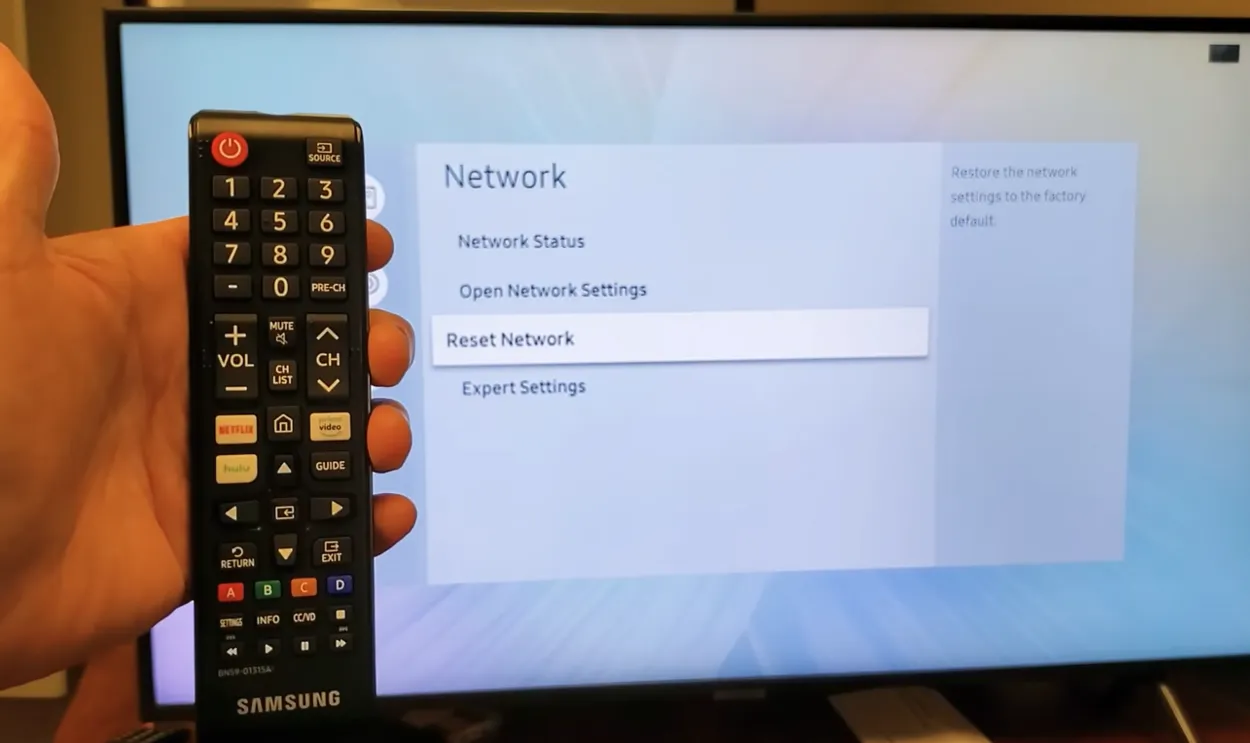
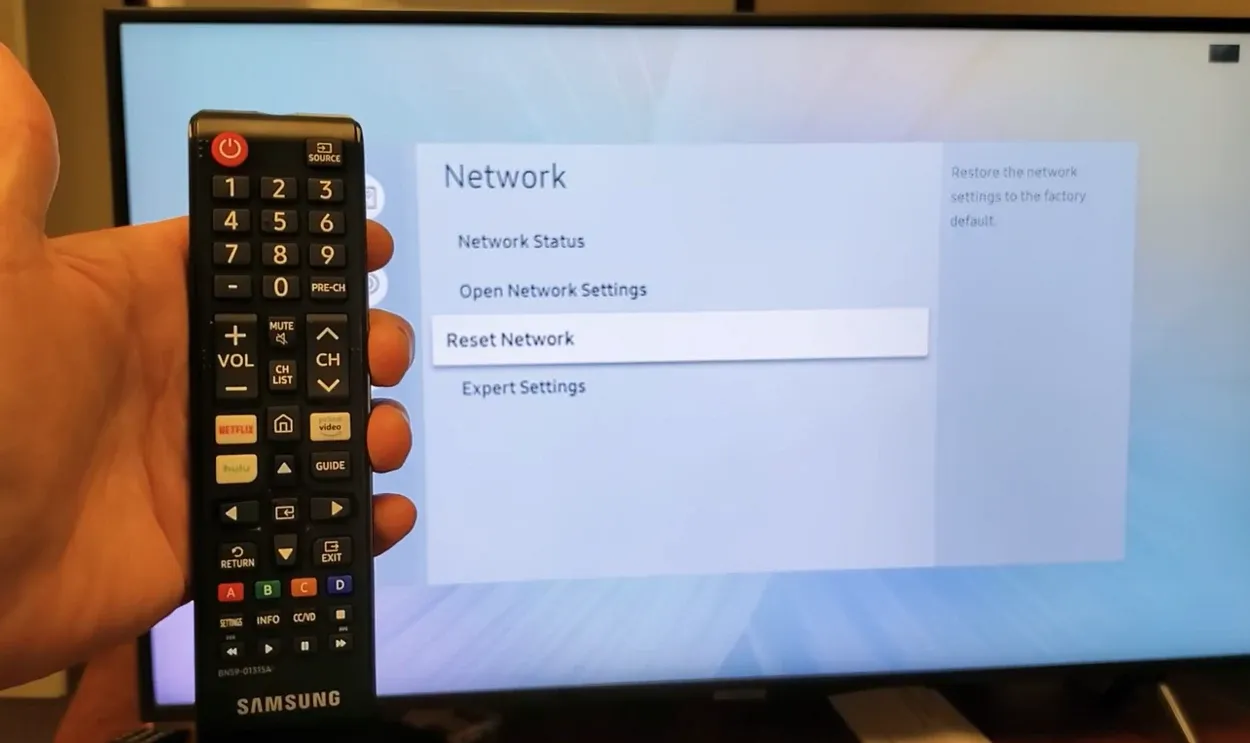
Samsung TV Remote
Проверявахте ли дистанционното си управление? Това е често срещан виновник за проблеми с входния източник при телевизорите Samsung. Понякога проблемът може да е просто слаба батерия, така че опитайте да смените батериите с нови и вижте дали това ще помогне.
Ако не сте сигурни дали проблемът е в дистанционното управление, можете да опитате да настроите входа с помощта на бутоните на телевизора. Това е просто решение, което може да ви върне към предаването за нула време.
Като алтернатива можете да свържете телевизора Samsung с приложение на телефона, за да регулирате входните настройки. Това е удобен начин да управлявате телевизора с помощта на телефона, така че да не се налага да търсите дистанционното управление или да натискате бутоните на телевизора.
Използване на друго външно устройство
Вашият входен източник няма да идентифицира външното ви устройство, ако то е повредено, и няма да го видите на екрана си.
За да проверите дали входният източник работи правилно, можете да опитате да свържете друго външно устройство. Ако то функционира, значи проблемът е бил във вашето външно устройство и трябва да го проверите.
Ако обаче нито едно от другите външни устройства не функционира, ще трябва да обслужите телевизора си.
Нулиране на фабричните настройки на вашия телевизор Samsung
Ако сте опитали всичко друго и все още не можете да отстраните проблема с входния източник на Вашия телевизор Samsung, решението може да е възстановяване на фабричните настройки. Но преди да пристъпите към това, имайте предвид, че възстановяването на фабричните настройки ще изтрие всички данни и настройки от телевизора, включително настройките на входния източник.
За да извършите нулиране на фабричните настройки на вашия телевизор Samsung, следвайте следните прости стъпки:
- Използвайки дистанционното управление на телевизора, изберете „Начало“ или „Меню“.
- Потърсете опцията „Поддръжка“ и щракнете върху нея.
- В раздела „Поддръжка“ изберете „Самодиагностика“ от наличните менюта.
- Изберете „Нулиране“.
- Въведете създадения ПИН код. Ако не сте създали такъв, опитайте да използвате ПИН кода по подразбиране „0000“.
- На екрана ще се появи изскачащ предупредителен прозорец, който ще ви попита дали искате да продължите с нулирането. Изберете „Да“, за да потвърдите.
- Сега телевизорът ви ще бъде върнат към фабричните си настройки.
След като нулирането приключи, проверете дали проблемът с входния източник е отстранен. Ако той продължава да съществува, не се притеснявайте – все още има и други решения, които да опитате.
Нулиране на дистанционното управление
Може да се наложи да нулирате и дистанционното управление на Samsung. Можете бързо да нулирате дистанционното си управление, за да проверите дали това решава някакви проблеми. Ето как правилно да накарате дистанционното си управление да започне да функционира отново:
- От отделението за батерии на дистанционното управление извадете всяка батерия.
- Бутонът за захранване на дистанционното ви управление трябва да се задържи натиснат за около 8 секунди.
- Поставете отново батериите.
- За да видите дали входът се променя, пробвайте дистанционното управление.
С бутоните, цикъл на захранване
Има и друг подход, който може да опитате, ако вече сте опитали да нулирате дистанционното управление ръчно и това не е дало резултат.
Започнете да изваждате батериите от дистанционното управление, като предприемете първите стъпки. Трябва да натискате многократно всеки бутон, а не само да докосвате бутона за захранване за кратък период от време.
След това батериите на дистанционното управление ще бъдат поставени отново вътре. За да проверите дали всичко е нулирано и функционира, натиснете бутоните.
Проверка на HDMI кабела


Може да искате да проверите кабелите си, за да видите дали можете да промените входните параметри, но изглежда, че нищо не се случва на този източник.
За да проверите дали работи, опитайте да използвате друг HDMI кабел или друг кабел. След известно време кабелите се влошават или може да сте получили дефектен кабел.
Ако друг кабел функционира, проблемът най-вероятно е бил с него.
Свържете се с отдела за обслужване на клиенти
Ако нито един от ръчните методи не е успешен, службата за поддръжка на клиенти може да идентифицира проблема и да предложи идеалното решение.
Обикновено е за предпочитане да потърсите помощта на специалист, който е запознат с детайлите и има опита да се справя със сложни проблеми.
Ако не сте запознати с джаджите и уредите, не трябва да се опитвате да решавате проблема сами, защото може случайно да ги повредите.
Често задавани въпроси (ЧЗВ):
Какво да правя, ако моят телевизор Samsung не разпознава HDMI връзка?
Ако проблемът продължава да съществува, опитайте да използвате друг HDMI порт. Освен това новият HDMI порт трябва да бъде избран в настройките на източника на телевизора. Заменете HDMI кабела с нов и опитайте отново, ако повторното свързване на HDMI кабела не отстрани проблема.
Как мога да проверя връзката към входа на телевизора си?
Натиснете бутона Input/Source (Вход/Източник) на дистанционното управление, ако то има такъв, след което изберете входа от списъка, който съответства на местоположението на свързаното устройство.
Натиснете бутона Home (Начало), след което проверете в горния десен ъгъл на телевизора за иконата Input (Вход) и я натиснете, ако дистанционното ви управление няма бутон input/source (Вход/източник).
Защо телевизорът ми не разпознава моя HDMI?
За да приемете HDMI сигнала, уверете се, че телевизорът е настроен на правилния видеовход. Бутонът Input (Вход) на повечето дистанционни управления на телевизори циклично преминава през наличните входове. След като правилният HDMI вход се види на телевизора, продължете да натискате бутона Input (Вход). Проверете кой вход на телевизора използвате, преди да се свържете.
Заключение:
- Ако свържете външно устройство към телевизора Samsung, използвате входния източник. Проблеми с входния източник на телевизора Samsung могат да възникнат по няколко причини. Чрез използване на прости техники ситуацията може да бъде бързо отстранена. За да отстраните проблема, просто следвайте тези прости стъпки по-долу. Трябва да се уверите, че източникът на телевизора е настроен на същия порт като външното устройство, преди да свържете външно устройство към него.
- Необходима е професионална проверка на оригиналния порт. Ако нито един от портовете не функционира, може да има проблем с кабела на входния източник. Възстановяването на фабричните настройки ще премахне всички данни от вашия телевизор Samsung, връщайки го към първоначалните му фабрични настройки. Всички настройки, включително настройките на входния източник, също ще бъдат нулирани. Можете също така да нулирате дистанционното си управление, за да видите дали това ще реши някакви проблеми с дистанционното управление.
- Инсталирайте отново батериите. За да видите дали входният източник се променя, опитайте с дистанционното управление. Ако не сте запознати с джаджите и уредите, не трябва да се опитвате да решавате проблема сами. Обикновено е за предпочитане да потърсите помощта на специалист, който е запознат с детайлите.
Други статии:
- Как да свържете Airpods с телевизор Vizio (обяснени методи)
- Мониторът за сърдечен ритъм на Peloton не работи (обсъдено)
- Имат ли телевизорите Vizio Bluetooth? (Разберете)
- Можете ли да използвате Echelon без абонамент? [Разберете!]

